- Auteur Jason Gerald [email protected].
- Public 2023-12-16 11:29.
- Laatst gewijzigd 2025-01-23 12:42.
Deze wikiHow leert je hoe je inlogt op je WeChat-account via een computertoepassing of browser op je computer. U hebt een mobiel apparaat nodig om in te loggen op uw WeChat-account.
Stap
Methode 1 van 3: Uw browser gebruiken
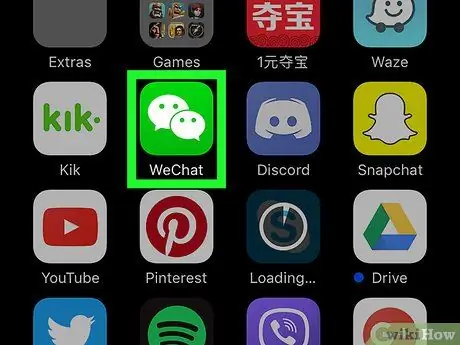
Stap 1. Open WeChat op het mobiele apparaat
Door deze stappen te volgen, kunt u inloggen op uw WeChat-account op uw computer zonder dat u een aparte app hoeft te downloaden. Log in op uw WeChat-account op uw telefoon of tablet als u dat nog niet heeft gedaan.
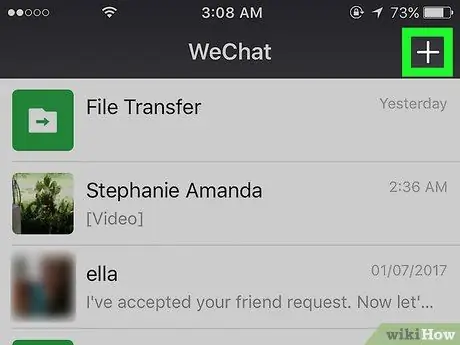
Stap 2. Tik op de knop +
Het staat in de rechterbovenhoek van het WeChat-scherm.
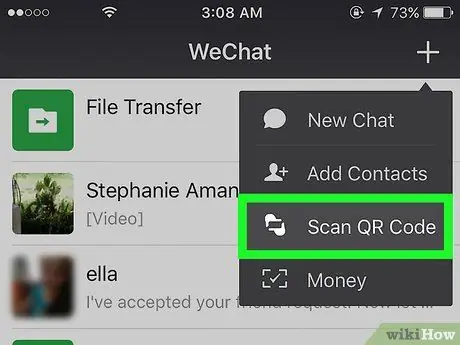
Stap 3. Tik op de optie QR-code scannen
Met deze optie wordt de WeChat-codescanner geopend.
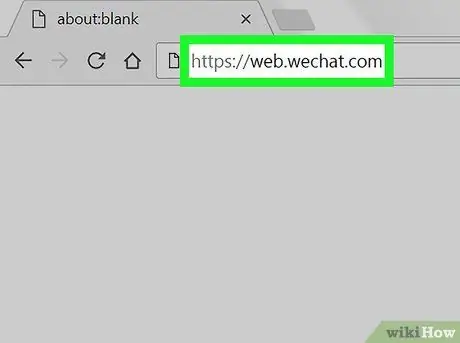
Stap 4. Open de https://web.wechat.com website op uw computer
U kunt elke browser gebruiken, zoals Safari of Chrome, om deze website te openen. Daarna verschijnt er een grote QR-code op het scherm.
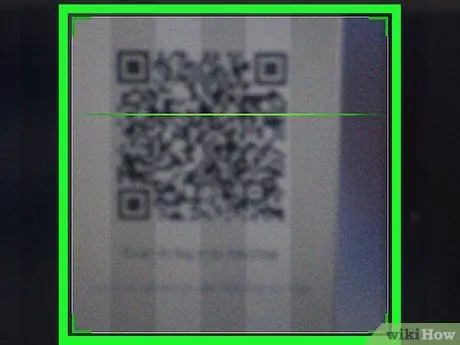
Stap 5. Scan de QR-code die op het scherm verschijnt met je telefoon of tablet
Wanneer de op het mobiele apparaat geïnstalleerde QR-scanner-app de code heeft gescand, verschijnt uw profielfoto op het scherm.
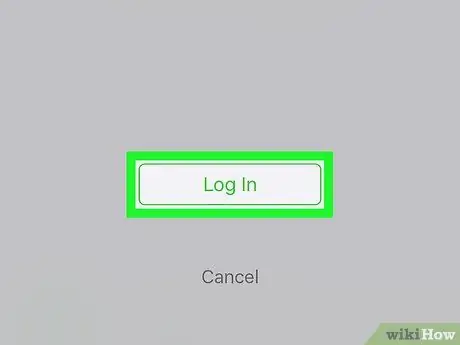
Stap 6. Tik op de knop Inloggen op je telefoon of tablet
Daarna ziet u het WeChat-startscherm in uw browser.
- Zolang u WeChat op uw computer gebruikt, worden meldingen op uw mobiele apparaat uitgeschakeld.
- Om uit te loggen bij het WeChat-account op de computer, klikt u op de knop ☰ die zich in de linkerbovenhoek van de kolom bevindt en selecteer vervolgens Uitloggen.
Methode 2 van 3: WeChat voor Windows gebruiken
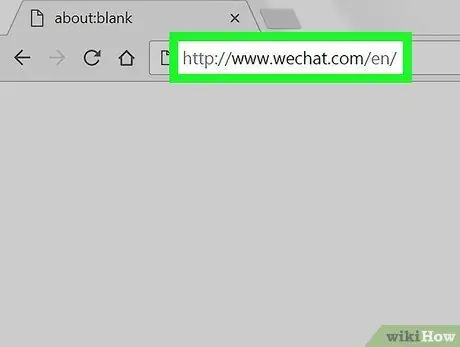
Stap 1. Open de website https://www.wechat.com/en/ in uw browser
Met deze methode kunt u de WeChat-app downloaden naar uw Windows-computer. Om deze methode te gebruiken, hebt u een Android-telefoon, iPhone of iPad-tablet nodig.
Stap 2. Klik op het Windows-pictogram dat op het monitorpictogram is geladen
Dit pictogram is het tweede witte pictogram van links in het midden van het scherm.
Zorg ervoor dat u niet op het eerste Windows-pictogram klikt (dat niet op het monitorpictogram verschijnt), omdat u dan naar een pagina gaat waar u WeChat voor mobiele Windows-apparaten kunt downloaden
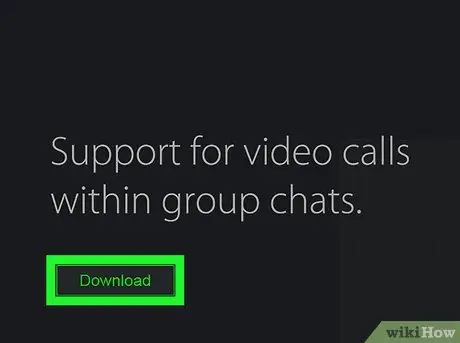
Stap 3. Klik op de knop Downloaden
Deze groene knop bevindt zich aan de linkerkant van het scherm.
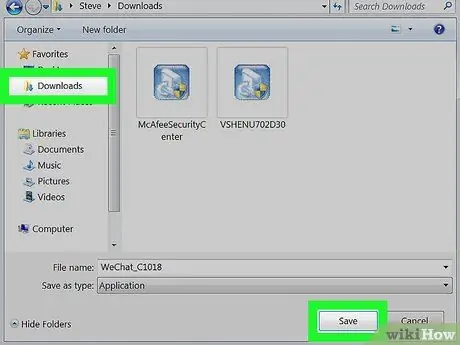
Stap 4. Selecteer een directory (map) en klik op Opslaan
Hiermee wordt het WeChat-installatiebestand naar de geselecteerde map gedownload.
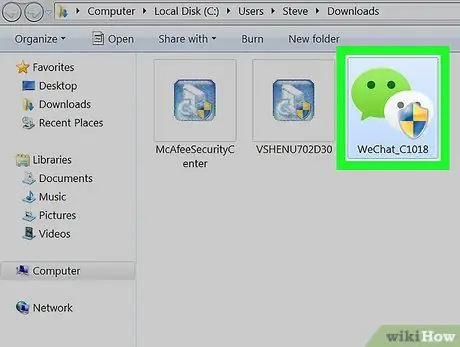
Stap 5. Open het WeChat-installatiebestand
Zodra het WeChat-installatiebestand is gedownload, ziet u een link naar het installatiebestand onder aan uw browservenster. Klik op de link als je deze ziet. Ga anders naar de map waar u het bestand hebt opgeslagen (meestal de map Downloads) en dubbelklik vervolgens op het WeChat-installatiebestand om het te openen.
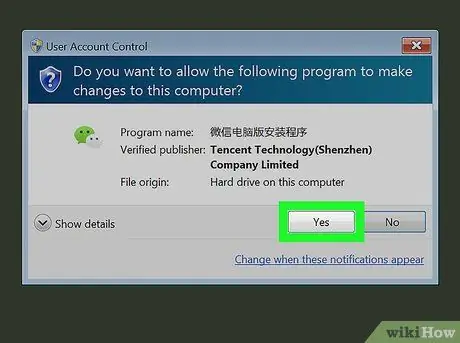
Stap 6. Klik op de knop Ja om WeChat op de computer te installeren
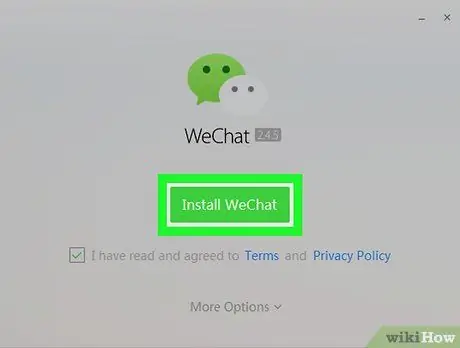
Stap 7. Klik op de knop WeChat installeren
Daarna wordt WeChat op de computer geïnstalleerd. Zodra WeChat klaar is met installeren, ziet u een bevestigingsbericht en een groene knop met de tekst 'Uitvoeren'.
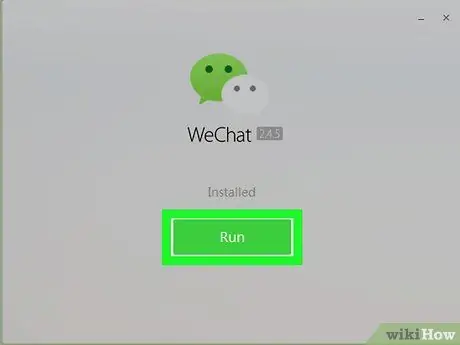
Stap 8. Klik op de knop Uitvoeren
Er verschijnt een QR-code op het scherm samen met het bericht "Aanmelden met QR-code scannen".
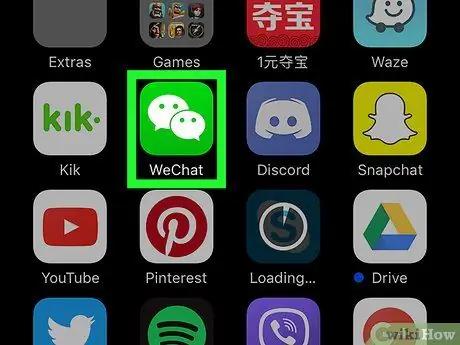
Stap 9. Open WeChat op het mobiele apparaat
U kunt elke telefoon of tablet met WeChat gebruiken. Zorg ervoor dat u bent aangemeld bij uw WeChat-account op uw mobiele apparaat voordat u doorgaat.
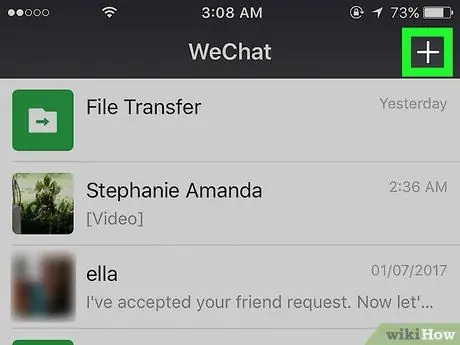
Stap 10. Tik op je mobiel op de + knop, deze staat rechtsboven in het WeChat-scherm
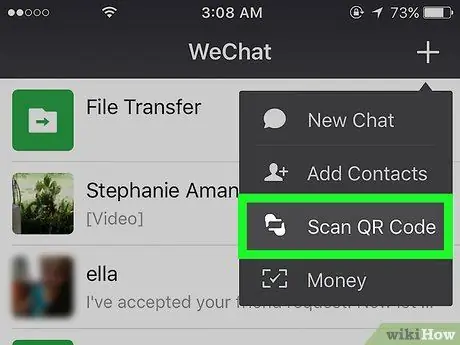
Stap 11. Tik op de optie QR-code scannen op het mobiele apparaat
Hiermee wordt de WeChat-codescanner geopend.
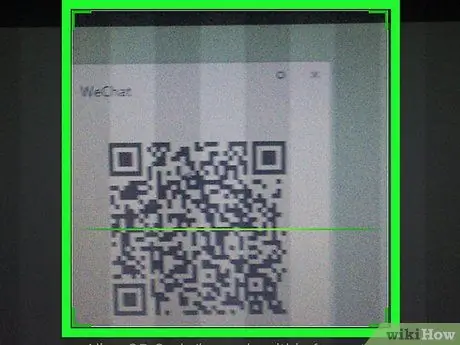
Stap 12. Scan de QR-code met uw mobiele apparaat
Wanneer de op het mobiele apparaat geïnstalleerde QR-scanner-app de code heeft gescand, verschijnt uw profielfoto op het scherm.
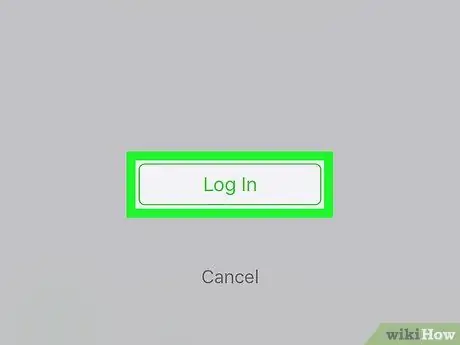
Stap 13. Tik op de Enter-knop op het mobiele apparaat
Daarna ziet u een bericht dat u verwelkomt op uw computerscherm en op het WeChat-startscherm.
- Zolang u WeChat op uw computer gebruikt, worden meldingen op uw mobiele apparaat uitgeschakeld.
- Om weer in te loggen op uw WeChat-account, hoeft u alleen maar op de optie te klikken WeChat in het Windows-menu.
- Om uit te loggen bij uw WeChat-account op uw computer, klikt u op ☰ in de linkerbenedenhoek van het WeChat-scherm, selecteer een optie Instellingen en klik op de knop Uitloggen.
Methode 3 van 3: WeChat voor macOS gebruiken
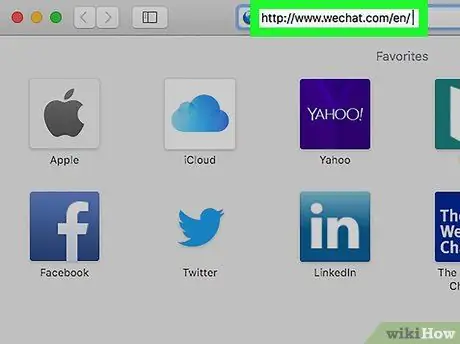
Stap 1. Open de website https://www.wechat.com/en/ in uw browser
Met deze methode kunt u de WeChat-app naar Mac downloaden. Om deze methode te gebruiken, hebt u een Android-telefoon, iPhone of iPad-tablet nodig.
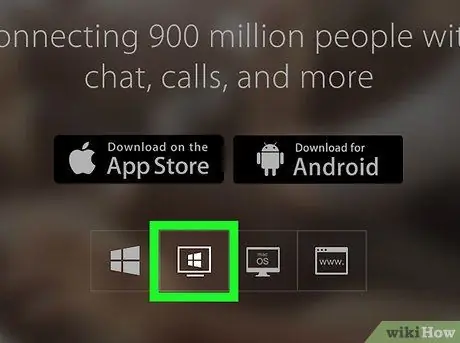
Stap 2. Klik op het macOS-pictogram
Dit is het derde pictogram van links in de buurt van het midden van het scherm. Dit pictogram heeft de vorm van een monitor met de woorden "macOS" erop.
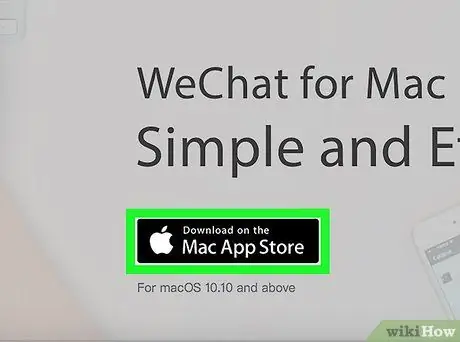
Stap 3. Klik op de knop Downloaden in de Mac App Store
Hierdoor wordt de WeChat-startpagina in de App Store geopend.
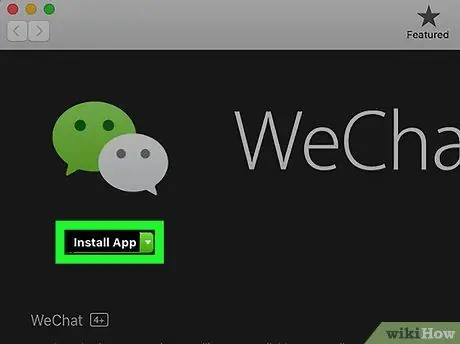
Stap 4. Download WeChat naar Mac
Klik op de knop KRIJGEN en selecteer vervolgens knop INSTALLEREN om deze app te downloaden. Nadat het bestand is gedownload, wordt WeChat geïnstalleerd in de map Toepassingen.
Mogelijk moet u zich aanmelden bij uw Apple ID-account voordat u WeChat kunt downloaden
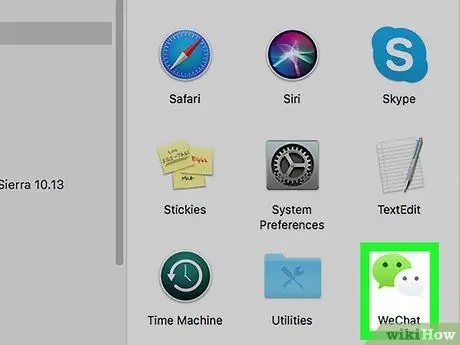
Stap 5. Open WeChat
U vindt deze toepassing in de map Toepassingen. Om toegang te krijgen tot deze map, ga naar Vinder (het lachende Mac-pictogram in het Dock), klik op het menu Gaan en selecteer Toepassingen.
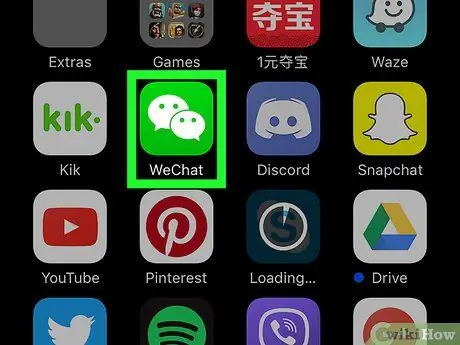
Stap 6. Open WeChat op het mobiele apparaat
U kunt elke telefoon of tablet met WeChat gebruiken. Zorg ervoor dat u bent aangemeld bij uw WeChat-account op uw mobiele apparaat voordat u doorgaat.
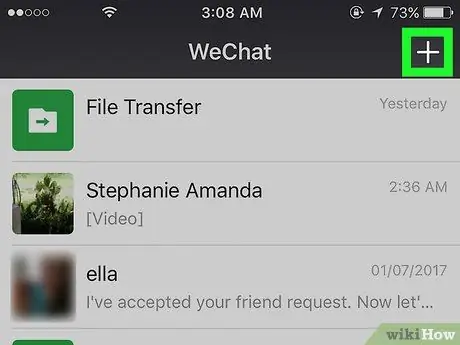
Stap 7. Tik op je mobiel op de + knop, deze staat rechtsboven in het WeChat-scherm
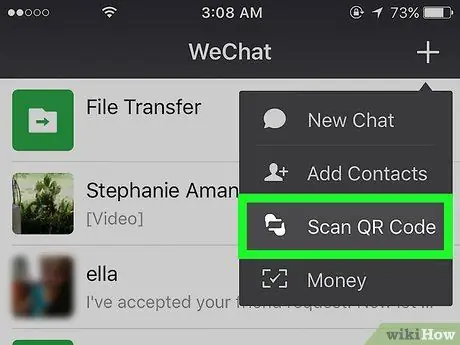
Stap 8. Tik op de optie QR-code scannen op het mobiele apparaat
Met deze optie wordt de WeChat-codescanner geopend.
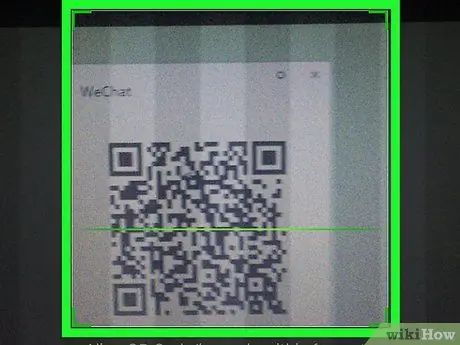
Stap 9. Scan de QR-code met uw mobiele apparaat
Wanneer de op het mobiele apparaat geïnstalleerde QR-scanner-app de code heeft gescand, verschijnt uw profielfoto op het scherm.
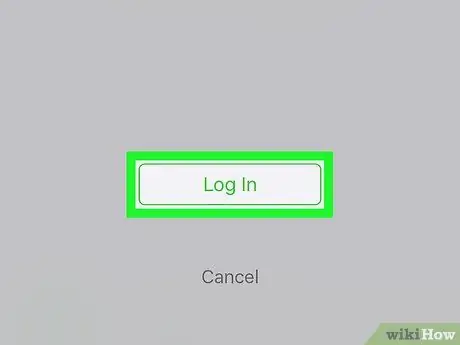
Stap 10. Tik op de knop Enter op het mobiele apparaat
Daarna ziet u een bericht dat u verwelkomt op uw computerscherm en op het WeChat-startscherm.
- Zolang u WeChat op uw computer gebruikt, worden meldingen op uw mobiele apparaat uitgeschakeld.
- Om uit te loggen bij uw WeChat-account op uw computer, klikt u op ☰ in de linkerbenedenhoek van het WeChat-scherm, selecteer een optie Instellingen en klik op de knop Uitloggen.






